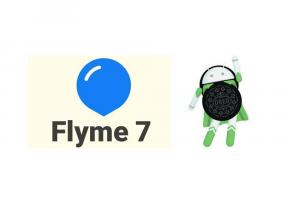Korjaus: Samsung Galaxy A53 5G -mobiilidata ei toimi
Miscellanea / / September 12, 2022
Samsung Galaxy A53 5G -mobiilidataongelma huolestuttaa monia käyttäjiä, erityisesti niitä, jotka ovat voimakkaasti riippuvaisia mobiilidatasta päivittäisessä Internetin käytössä. Tämä voi olla virhe tai ongelma itse verkkoasetuksissa.
Tässä artikkelissa käsitellään kaikkia ratkaisuja, joita voit yrittää korjata mobiilidata-ongelmia Samsung Galaxy A53 5G: llä. Nämä ovat yksinkertaisia ratkaisuja; useimmille käyttäjille sen pitäisi riittää. On kuitenkin pieni mahdollisuus, että ongelma voi liittyä myös laitteistovioihin. Mutta sen todennäköisyys on erittäin pieni. Joten nyt, ilman pitkiä puheita, mennään ratkaisujen luetteloon.

Sivun sisältö
-
Kuinka korjata Samsung Galaxy A53 5G -mobiilidata ei toimi?
- Käynnistä älypuhelimesi uudelleen:
- Heikko signaalin voimakkuus:
- Ota lentokonetila käyttöön:
- Valitse sopiva verkkotyyppi:
- Salli verkkovierailupalvelut:
- Tarkista SIM-kortti mahdollisten vaurioiden varalta:
- Nollaa verkkoasetukset:
- Vieraile Samsungin huoltokeskuksessa:
Kuinka korjata Samsung Galaxy A53 5G -mobiilidata ei toimi?
On useita syitä, miksi saatat kohdata ongelmia Samsung Galaxy A53 5G -laitteen mobiilidatan kanssa. Suurin osa ongelmista voidaan ratkaista yksinkertaisella uudelleenkäynnistyksellä. Mutta joissakin tapauksissa tarvitaan lisäsäätöä.
Käynnistä älypuhelimesi uudelleen:
Niin yksinkertaiselta kuin se kuulostaakin, joskus mobiilidata ja jopa Bluetooth- tai WiFi-häiriöt johtuvat ohjelmistojen epäjohdonmukaisuuksista. Tässä skenaariossa yksinkertainen älypuhelimen uudelleenkäynnistys riittää korjaamaan sen. Joten jopa Samsung Galaxy A53 5G -laitteesi kanssa voit kokeilla samaa ratkaisua.
Kokeile seuraavaa ratkaisua, jos älypuhelimen uudelleenkäynnistys ei korjaa ongelmaa.
Mainokset
Heikko signaalin voimakkuus:
Tarkista verkkopalkit näytön oikeassa yläkulmassa. Jos signaalin voimakkuus on hauras, se on ongelmien syy. Jos signaalin voimakkuus on heikko, et voi tehdä mitään omasta päästäsi sen ratkaisemiseksi. Ainoa tapa parantaa verkon vahvuutta on siirtyä paikkaan, jossa verkon vahvuus on parempi. Joskus muutama metri riittää hyvän signaalinvoimakkuuden saamiseen, mutta joskus se vaatii enemmän. Kaikki riippuu sijainnista, jossa olet tällä hetkellä. Oletetaan, että olet syrjäisellä alueella kaukana verkkotorneista. Siinä tapauksessa älypuhelimesi kamppailee saadakseen oikean signaalin voimakkuuden.
Kokeile seuraavaa ratkaisua, jos signaalin voimakkuus ei ole heikko, mutta kohtaat silti ongelmia mobiilidatan kanssa.
Ota lentokonetila käyttöön:
Tämä on pieni siisti temppu, joka ratkaisee verkko-ongelmat monissa älypuhelimissa. Se on ollut temppu, jota käyttävät paitsi Android-älypuhelinten käyttäjät myös iPhone-käyttäjät. Täällä sinun täytyy vetää ilmoitusvälilehti alas ja napauttaa Lentokonekuvaketta ottaaksesi lentokonetilan käyttöön. Kun lentokonetila on otettu käyttöön, odota hetki ja sammuta se napauttamalla kuvaketta uudelleen. Kun signaali palautuu itsestään, yritä käyttää mobiilidataa uudelleen.
Jos mobiilidata ei vieläkään toimi, kokeile seuraavaa ratkaisua.
Mainokset
Valitse sopiva verkkotyyppi:
Samsung Galaxy A53 -älypuhelimen verkkoasetuksissa on mahdollisuus valita haluamasi verkko. Tässä valikossa voit valita 2G/3G/4G. Suurimman osan ajasta se on asetettu automaattiseksi, ja älypuhelin muodostaa automaattisesti yhteyden nopeaan 4G-verkkoon. Mutta joskus, kun se on asetettu automaattiseksi, älypuhelin muodostaa automaattisesti yhteyden 3G- tai 2G-yhteyteen. Tämän seurauksena käyttäjä kärsii hitaasta mobiilidatayhteydestä.
Samsung tarjoaa tässä manuaalisen vaihtoehdon valitaksesi haluamasi verkon, ja voit asettaa sen 4G: ksi varmistaaksesi parhaan mahdollisen yhteyden.
- Avaa Asetukset älypuhelimellasi.
- Siirry kohtaan Yhteydet.
- Napauta Mobiiliverkot.
- Napauta Verkkotila.
- Valitse 4G tästä.
- Paina nyt taaksepäin ja tarkista, toimiiko mobiili-internet vai ei.
Jos se ei vieläkään toimi, kokeile seuraavaa ratkaisua.
Mainokset
Salli verkkovierailupalvelut:
Oletetaan, että olet alueella, et ole oletussijainnissasi palveluntarjoajasi mukaan. Siinä tapauksessa palveluntarjoaja ottaa verkkovierailun käyttöön yhteydelläsi. Mutta Samsung Galaxy A53:ssa on oltava verkkovierailupalvelut päällä, jotta se voi mukautua tähän muutokseen. Verkkovierailupalveluvaihtoehdon on oltava päällä Samsung Galaxy A53 -laitteessa. Ja ottaaksesi tämän vaihtoehdon käyttöön, sinun on siirryttävä Asetukset-sivulle ja siirryttävä kohtaan Yhteydet. Yhteyksien sisällä sinun on etsittävä verkkovierailupalveluita, ja kun löydät sen, sinun on otettava se käyttöön.
Yritä nyt käyttää mobiilidataa. Jos se ei vieläkään toimi, kokeile seuraavaa ratkaisua.
Tarkista SIM-kortti mahdollisten vaurioiden varalta:
Joskus älypuhelimesi SIM-korttipaikassa oleva fyysinen SIM-kortti kuluu ja kuluu ajan myötä. Se voi tapahtua, vaikka SIM-kortti olisi aina älypuhelimesi sisällä. Ja enimmäkseen se tapahtuu älypuhelimen prosessorin tuottaman lämmön vuoksi. Se on kuitenkin epätodennäköinen skenaario. Mutta varmuuden vuoksi ota SIM-korttisi ulos ja tarkista, onko kaikki kunnossa vai ei. Hiero sitä myös liinalla ja aseta se sitten takaisin.
Jos kortti on fyysisesti vaurioitunut, mene lähimmän Internet-palveluntarjoajan toimistoon ja vaihda kortti. Mutta jos kaikki on hyvin, eikä edes liinan hankauskaan korjaa mobiili-internet-ongelmaasi, kokeile seuraavaa ratkaisua.
Nollaa verkkoasetukset:
Samsung Galaxy A53 -älypuhelimessa on mahdollisuus nollata laitteesi verkkoasetukset. Tämä vaihtoehto saattaa myös ratkaista mobiili-internet-ongelmasi.
- Avaa Asetukset älypuhelimellasi.
- Siirry kohtaan Yleinen hallinta.
- Siirry kohtaan Palauta ja napauta sitten Palauta verkkoasetukset.
- Valitse SIM 1 tai SIM 2 ongelmasi mukaan.
- Siirry nyt Palauta asetukset -vaihtoehtoon ja valitse vaihtoehto Palauta.
Mainos
Yritä sitten käyttää mobiilidataa uudelleen. Jos se ei vieläkään toimi, kokeile seuraavaa ratkaisua.
Vieraile Samsungin huoltokeskuksessa:
Oletetaan, että mikään yllä mainituista ratkaisuista ei toiminut sinulle. Siinä tapauksessa sinun tulee käydä lähimmässä Samsung-huoltokeskuksessa ja pyytää apua. On mahdollista, että mobiilidatan ongelma voi liittyä laitteistoongelmiin. Joten paras apu tällaisessa tilanteessa on palvelukeskus. He saattavat pitää älypuhelimesi mukana muutaman päivän, mutta he varmasti ratkaisevat ongelmasi.
Joten tässä on kyse ratkaisuista korjata Samsung Galaxy A53 5G -mobiilidata ei toimi. Jos sinulla on kysyttävää tästä artikkelista, kommentoi alle, niin otamme sinuun yhteyttä. Tutustu myös muihin artikkeleihimme aiheesta iPhone-vinkkejä ja temppuja,Android-vinkkejä ja temppuja, PC-vinkkejä ja temppujaja paljon muuta saadaksesi hyödyllistä tietoa.